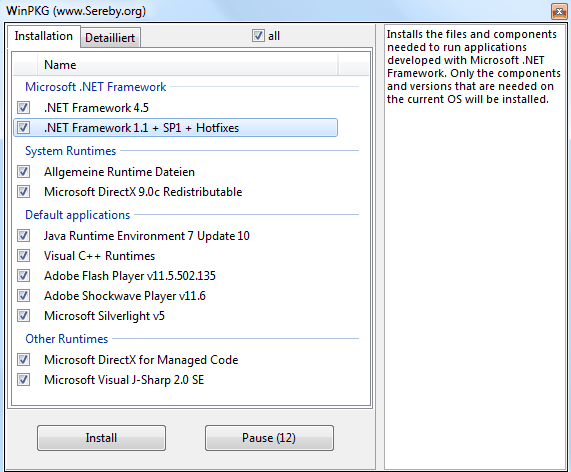Erreur 0xc0000142 peut se produire essentiellement dans l’une des versions de Windows et se produit la plupart du temps. Chaque fois qu’une application ne parvient pas à s’initialiser correctement. Erreur d’application 0xc0000142 est une erreur très ennuyeuse et courante qui affecte une variété d’applications Windows de base. Lisez simplement cet article pour tout savoir sur la façon de corriger l’erreur d’application 0xc0000142. Commençons!
Chaque fois que vous essayez d’exécuter le programme, vous obtenez cette erreur :
L’application n’a pas pu démarrer correctement (0xc0000142) Cliquez sur OK pour fermer l’application
Comment réparer l’erreur d’application 0xc0000142
Erreur d’application 0xc0000142 est causée par un dysfonctionnement ainsi qu’une corruption avec le programme que vous essayez d’utiliser. De nombreuses personnes signalent avoir vu cette erreur chaque fois qu’elles essaient d’exécuter « cmd.exe » c’est le programme d’émulation DOS pour votre PC. Bien que cette erreur ne spécifie pas vraiment le problème réel avec le système ainsi que l’application en question, vous pouvez également la résoudre en utilisant une méthode standard.
Eh bien, la raison la plus typique pour laquelle le Erreur d’application 0xc0000142 apparaît est en fait dû à des fichiers corrompus ou endommagés. Que beaucoup d’applications dont vous avez besoin utilisent. Ces fichiers sont nécessaires pour une utilisation via votre ordinateur et s’ils sont endommagés de quelque manière que ce soit. Ensuite, ils rendront votre PC extrêmement peu fiable et provoqueront également des erreurs telles que l’erreur 0xc0000142.
Modifier la valeur de LoadAppInit_DLLs
- Vous devez ouvrir la commande Exécuter via la touche Maintenir la fenêtre et le bouton R, puis taper « Regedit.”
- Dirigez-vous vers l’emplacement suivant dans l’éditeur de registre :
HKEY_LOCAL_MACHINE\SOFTWARE\Microsoft\Windows NT\CurrentVersion \Windows\LoadAppInit_DLLs
- Double-cliquez simplement LoadAppInit_DLL puis modifiez la valeur de 1 à 0.
- Appuyez sur OK pour confirmer et quitter également. Exécutez maintenant votre logiciel ainsi que le jeu.
Télécharger les derniers C++, DirectX et .NET Framework
S’il y a réellement une erreur d’installation C++, désinstallez maintenant les modules C++ sur le système et réinstallez-les. Installez DirectX 11 ainsi que le dernier .NET Framework de Microsoft.
Télécharger C++ à partir de ici.
Télécharger DirectX 11 de ici.
Télécharger .NET Framework de ici.
Télécharger le programme d’installation d’exécution pour l’utilisateur final de DirectX à partir de ici.
Désinstaller les programmes inconnus
Il faut désinstaller « Recherche protégée » ou « Amplificateur SW » ainsi que « Optimiseur de performances.”
- Tout d’abord, ouvrez Panneau de configuration Windows.
- Choisissez ensuite le programme installé liste
- Sélectionnez et désinstallez « Search Protect ». Vérifiez à nouveau si vous êtes en mesure de corriger l’erreur d’application 0xc0000142 ou non.
Télécharger les runtimes tout-en-un (AIO)
Télécharger et installer Tout-en-un
Ce module complémentaire intègre essentiellement tous les runtimes importants et actuels dans un pack et offre également un choix de ce que vous souhaitez installer. Il est inclus dans toutes les versions de .NET Framework, y compris le correctif.
Mettre à jour les pilotes de carte graphique | 0xc0000142
Vous devez mettre à jour le pilotes pour votre carte graphique de NVIDIA site Internet (ou sur le site Web de votre fabricant). Si vous rencontrez des difficultés pour mettre à jour vos pilotes, cliquez ici pour obtenir le correctif.
De nombreuses mises à jour du pilote de carte graphique semblent corriger l’erreur d’application 0xc0000142. Cependant, si ce n’est pas le cas, passez simplement à l’étape suivante.
Exécuter l’application en mode de compatibilité
Vous devez exécuter l’application en mode compatibilité et toujours démarrer l’application en tant qu’administrateur.
- Tout d’abord, faites un clic droit sur le fichier (ce qui donne erreur d’application 0xc0000142).
- Appuyez ensuite sur Propriétés puis cliquez Onglet Compatibilité.
- Tapez sur « Exécutez l’utilitaire de résolution des problèmes de compatibilité » Si les jeux fonctionnent, enregistrez les paramètres, sinon, continuez.
- Il suffit de cocher Exécutez ce programme en mode de compatibilité pour.
- Vous devez choisir le système d’exploitation pour lequel le pilote est disponible.
- Il suffit de cocher Exécutez ce programme en tant qu’administrateur sous Niveau de privilège.
- Tapez sur Appliquer puis quittez. Ensuite, vérifiez à nouveau si vous corrigez l’erreur d’application 0xc0000142 ou non.
Exécuter SFC (vérificateur de fichiers système) | 0xc0000142
Vous devez courir sfc/scannow afin qu’il analyse tous les fichiers système protégés, puis remplace les versions incorrectes par les versions Microsoft correctes.
- Avant tout, vous devez faire un clic droit sur le bouton Windows.
- Tapez sur le Invite de commande (administrateur).
- Il vous demandera alors de cliquer sur oui et l’invite de commande avec les droits d’administrateur s’ouvrira.
- Vous devez taper sfc /scannow puis attendre la fin du processus.
Conclusion
Eh bien, c’est tout de mon côté. Si vous souhaitez en savoir plus sur cet article ou si vous avez des questions. Alors n’hésitez pas à me demander quoi que ce soit dans la section des commentaires ci-dessous.